Аутор:
John Stephens
Датум Стварања:
23 Јануар 2021
Ажурирати Датум:
29 Јуни 2024

Садржај
Овај чланак ће вас упутити како да отворите Гмаил налог - Гоогле-ову услугу е-поште. Можете да направите Гмаил рачуне на телефонима и рачунарима.
Кораци
Метод 1 од 2: На рачунару
Продавница апликација иПхоне-а или
Гоогле Плаи продавница Андроид-а, а затим урадите следеће:
- на Ипхоне - изабрати Претрага (Претрага), додирните траку за претрагу у врху екрана, додирните Гмаил, изабери Гмаил на приказаној листи изаберите ДОБИТИ (ПРИМИ) десну апликацију „Гмаил - Гоогле путем е-поште“ и унесите своју Аппле ИД или Тоуцх ИД лозинку.
- на Андроид - Додирните траку за претрагу на врху екрана, откуцајте Гмаил, изабери Гмаил на приказаној листи избора изаберите ИНСТАЛИРАЈ (ИНСТАЛАЦИЈА) и коначно ПРИХВАТИ (ПРИХВАЋАМ).
- Прескочите овај корак ако на телефону већ имате инсталирану апликацију Гмаил.
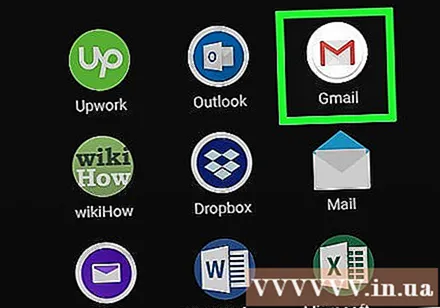
Отворите Гмаил. Изаберите ОТВОРЕНО (ОТВОРЕНО) у продавници апликација на телефону или додирните црвено-белу икону апликације Гмаил. Ово ће отворити информативну страницу за пријаву ако се нисте пријавили ни на један налог на телефону.- Ако је Гмаил налог већ пријављен на вашем телефону, ви ћете одабрати ☰ У горњем левом углу екрана додирните тренутну адресу е-поште, изаберите Управљање рачунима (Управљање рачуном), изаберите Додај налог (Додај рачун), изаберите Гоогле и прескочите следећа два корака.
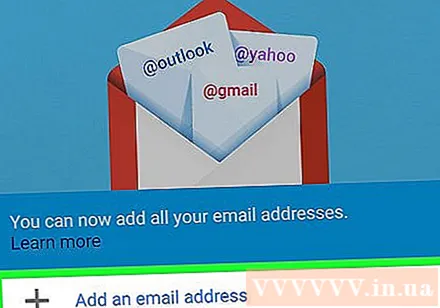
Изаберите ПРИЈАВИТЕ СЕ (ПРИЈАВА) испод екрана.- Изаберите ако сте пријављени на други налог ☰ у левом углу, а затим додирните слику профила налога. Даље, ви бирате + Додајте рачун (Додај налог) и изаберите Гоогле горе.
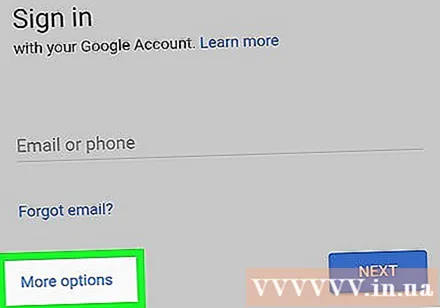
Изаберите Више опција (Још опција) на левој страни екрана за приказ менија.- Ако имате рачун који није пријављен на телефону, прво морате да изаберете Користите други налог (Користите други налог) на овој страници.
Изаберите Региструј се (Региструј се). То је једина опција на тренутној страници.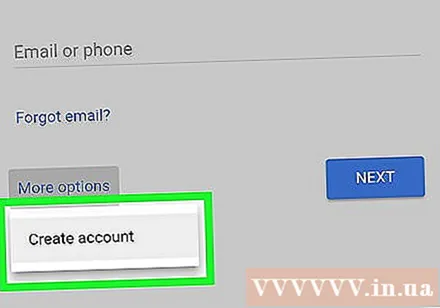
- Ако сте се икада пријавили на свој Гмаил налог, ова опција ће се налазити на средини странице и неће се појавити у менију.
Унесите своје име и презиме. Изаберите поље „Име“ и унесите своје име, а затим у поље „Презиме“ унесите своје презиме.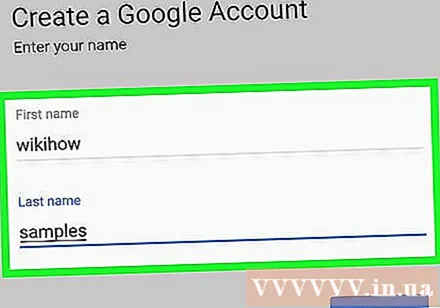
Изаберите СЛЕДЕЋИ (НАСТАВИ). То је плаво дугме на десној страни странице.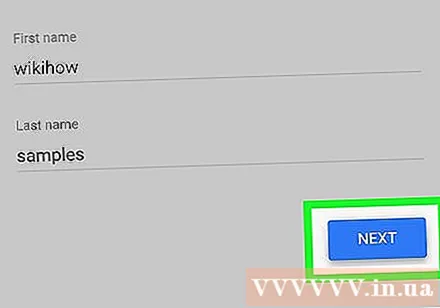
Унесите датум рођења и пол. Изаберите месец рођења, унесите датум и годину рођења, а затим са падајуће листе школе одаберите свој пол Пол (Секс).
Изаберите СЛЕДЕЋИ (НАСТАВИ).
Направи корисничко име. У поље „Корисничко име“ унесите име које желите да дате свом Гмаил налогу - оно ће се појавити пре одељка „@ гмаил.цом“ на вашој адреси е-поште.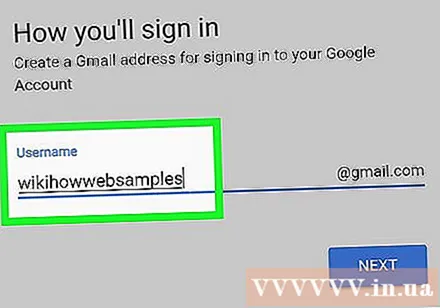
- Морате одабрати корисничко име које још нико није користио. Ако се корисничко име подудара, од вас ће се тражити да изаберете друго.
Изаберите СЛЕДЕЋИ (НАСТАВИ).
Напиши лозинку. Унесите лозинку у поље „Направи лозинку“, а затим је поново унесите у поље „Потврди лозинку“.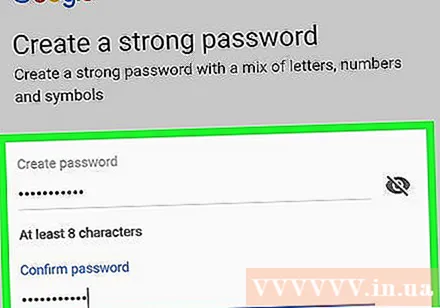
Изаберите СЛЕДЕЋИ (НАСТАВИ).
Унесите свој број телефона. Унесите свој телефонски број у поље „Телефонски број“. То би требало да буде телефонски број са којег можете да примате поруке.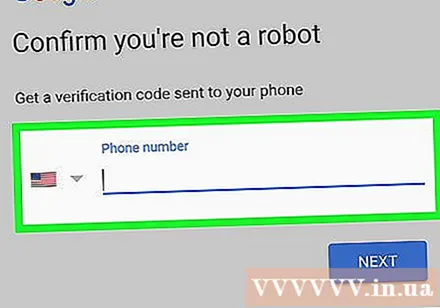
- Избор Прескочи (Прескочи) се може појавити на левој страни странице. Ако видите, имате могућност да прескочите корак уноса телефонског броја.
Потврдите број телефона. Изаберите ПРОВЕРИТИ (ПОТВРЂЕНО) када се то затражи, а затим отворите поруку послату од Гоогле-а, погледајте шестоцифрени код наведен у поруци, унесите га у поље „Унесите код“ и изаберите СЛЕДЕЋИ (НАСТАВИ).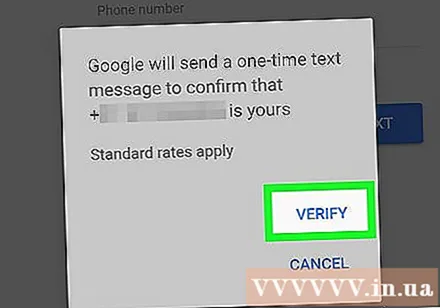
- Прескочите овај корак ако сте већ одабрали Прескочи (Прескочи) у претходном кораку.
Померите се надоле и изаберите СЛАЖЕМ СЕ (СЛАЖЕМ СЕ) у доњем десном углу екрана.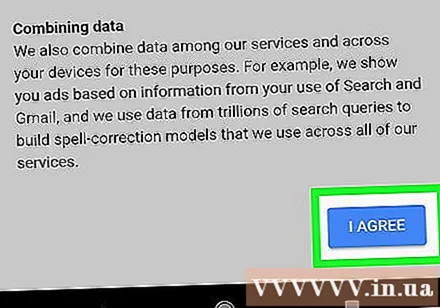
Изаберите СЛЕДЕЋИ (НАСТАВАК) и требали бисте да видите своју нову Гмаил пошту. Сада можете да додате контакте, организујете е-пошту и још много тога.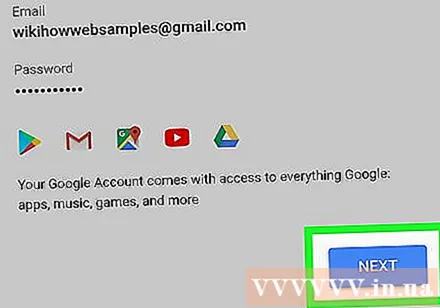
- Свој Гмаил налог можете да користите за пријављивање на неке услуге као што су Иоутубе, Гоогле диск и Гоогле документи.
Савет
- Гмаил је унапред инсталиран на већини Андроид телефона јер вам је потребан Гоогле налог за приступ услугама на Андроид уређају.
Упозорење
- Уверите се да је лозинку лако запамтити, али је тешко погодити када је користите за креирање Гмаил налога.



